如何重新獲得對硬碟的存取權限,修復無法開啟硬碟的錯誤

在本文中,我們將指導您如何在硬碟發生故障時重新造訪硬碟。讓我們一起來看看吧!
Google 文件是一個出色的協作工具,因為它允許多人同時編輯和處理單個文檔,而不會丟失各個團隊成員所做的更改的追蹤。畢竟,如果您或您的組織使用 Google 文檔,那麼了解誰在何時查看了哪些文檔會很有幫助。確保每個人都閱讀草稿、查看條款和條件、您最新提交的內容、政策和程序或其他一些重要文件,能夠了解誰在何時做了什麼是至關重要的。
注意: Google 活動資訊中心僅適用於 Google Workspace 帳號或有權存取該帳號中文件的人員。這不是個人帳戶的選項。
直到最近,您還無法看到誰查看了您的 Google 文件。您可以看到誰編輯了它,但看不到誰剛剛閱讀了它。如果他們沒有儲存、編輯或發表評論,您就不知道某人是否閱讀了文件的最新版本。此外,由於您可以以唯讀權限共用 Google 文檔,因此您可以與某些人共用文檔,以便他們查看但不進行任何更改。
目前版本的 Google 文件允許您配置設定以查看誰查看了您的 Google 文件。讓我們看看您自己可以如何做到這一點。
G Suite 活動監視器
G Suite 通常由需要協作的組織使用。如果您定期使用 G Suite 與其他人合作,則可以使用活動監視器來查看任何 Google 文件檔案的檢視歷史記錄。
請依照以下步驟操作:
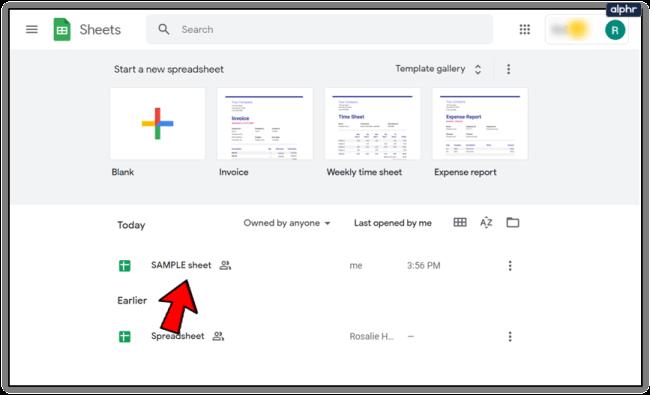
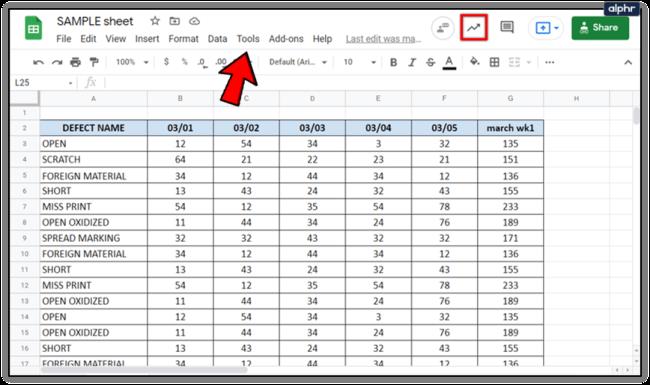
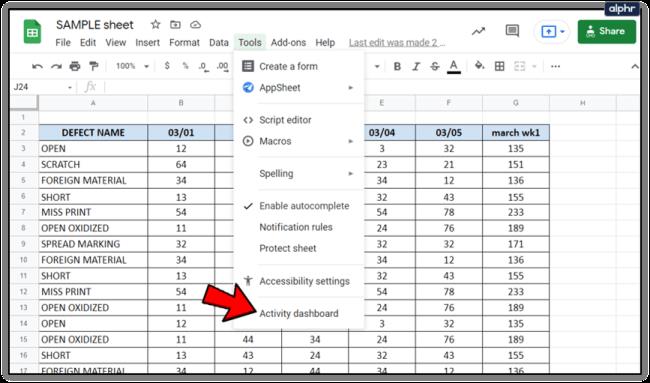
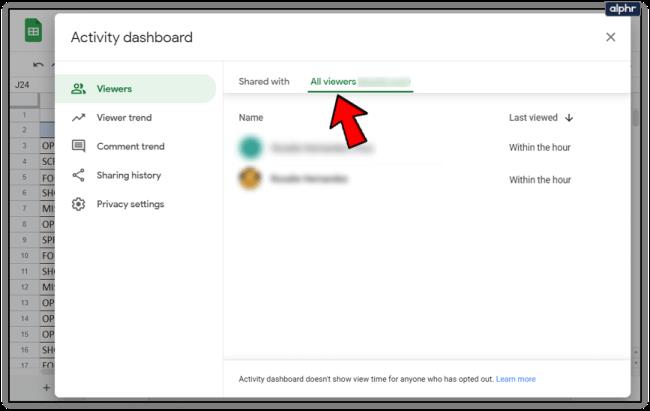
此過程將使您能夠追蹤文件中的所有視圖,包括每個團隊成員最後一次查看的日期和時間。
如果您在 Google 文件中沒有看到「活動監視器」選項,則您可能登入的是個人 Google 文件,而不是 G Suite 版本。
觀眾和評論趨勢
除了查看誰查看了您的 Google 文件之外,活動監視器還允許您查看人們查看或評論您的文件的趨勢。
觀看者趨勢:這會向您顯示指定時間(從 7 天到所有時間)內唯一觀看者數量的長條圖。
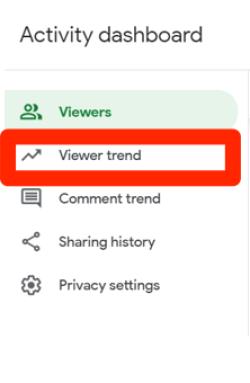
評論趨勢:這會向您顯示從 7 天到所有時間的評論趨勢的長條圖。
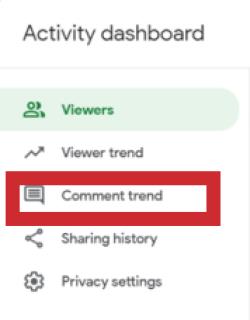
關閉 Google 文件中的檢視歷史記錄
如果您因為某些原因想要關閉文件的檢視歷史記錄,也可以按照以下快速步驟操作:
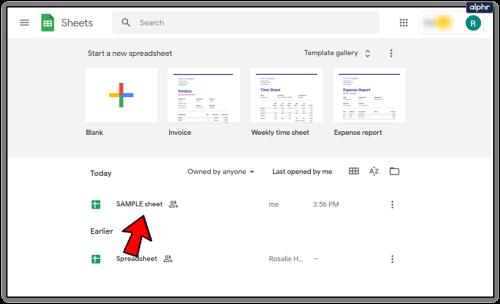
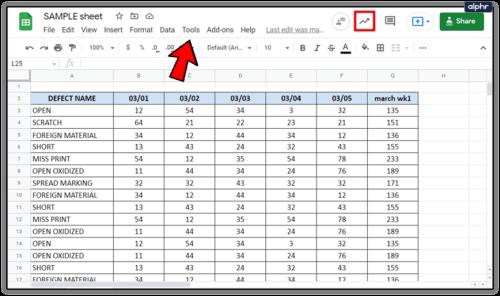
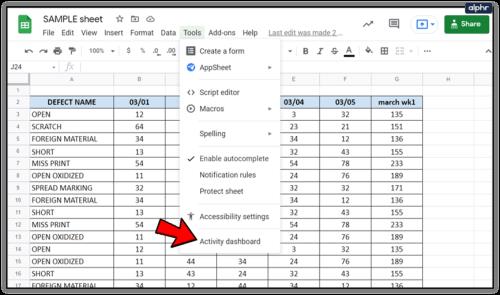
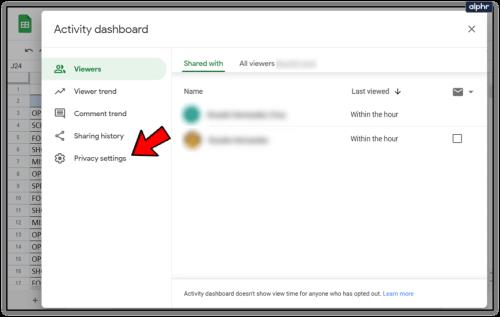
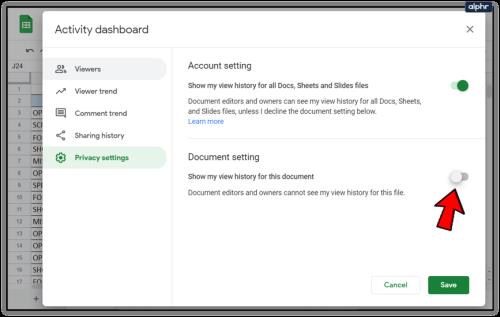
此選項在個人或免費 Google 文件版本中也可使用。如果您正在處理文檔,但不希望協作者知道,直到您準備好共享最終修訂,您可以關閉查看歷史記錄。
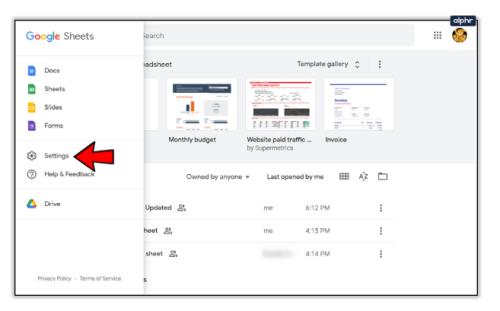
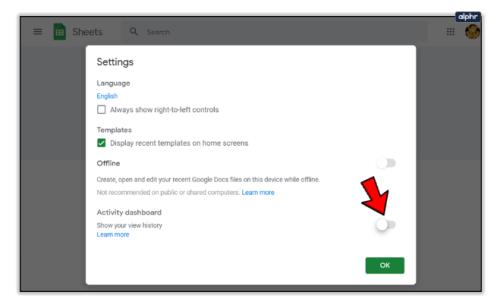
如何查看誰對您的 Google 文件進行了更改
版本控制至關重要,尤其是如果您在受監管的行業工作。版本控制是 Google Docs 一段時間以來做得很好的事情。文件將顯示誰編輯、儲存或分享了文件。這不僅適用於 G Suite,也適用於個人 Google 文件。
如果您對版本控制感興趣,或者想確保沒有人在不鎖定文件的情況下進行了不應進行的更改,您可以按照以下步驟進行查找:
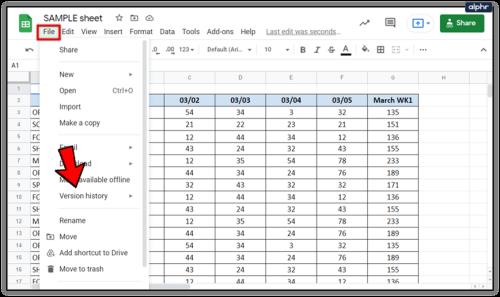
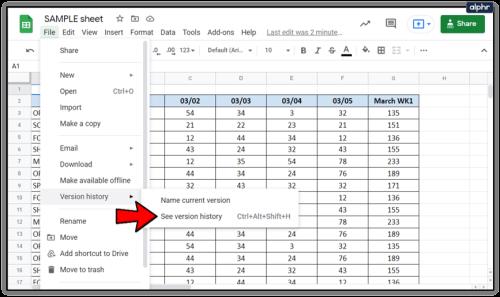
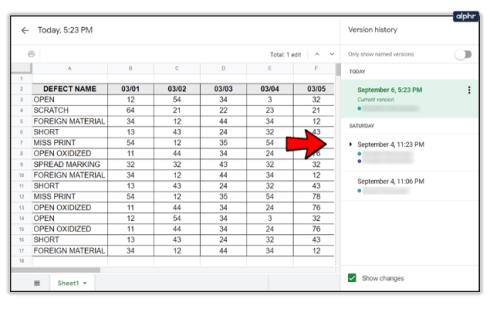
在該視窗中,您還應該可以選擇在進行編輯之前查看文件的先前版本。
這對於版本控制至關重要,因為您可以對所做的更改、更改時間以及更改者進行審核追蹤。如果您做出了更改、猶豫不決、改變了主意或想要撤銷這些更改,這也會很有幫助。
如何查看誰共享了您的 Google 文檔
您還可以查看誰共享了您的 Google 文件以及共享時間。此外,共用設定可讓您更好地控製文件存取。
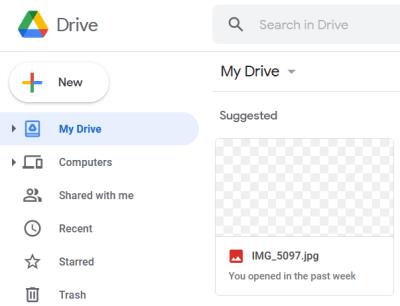
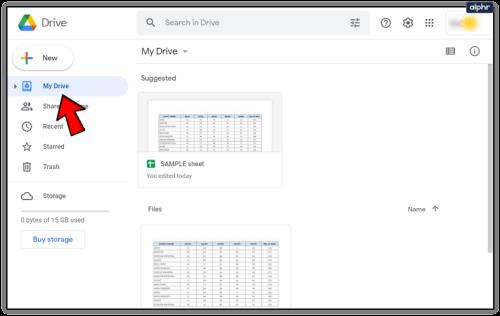
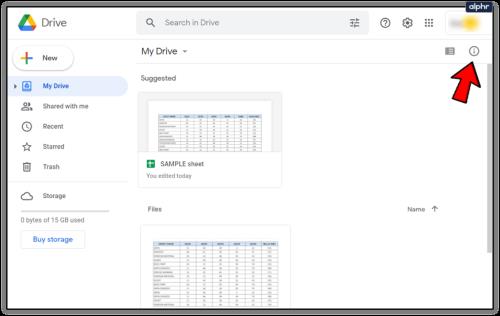
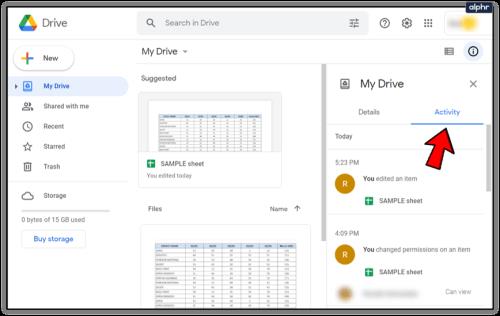
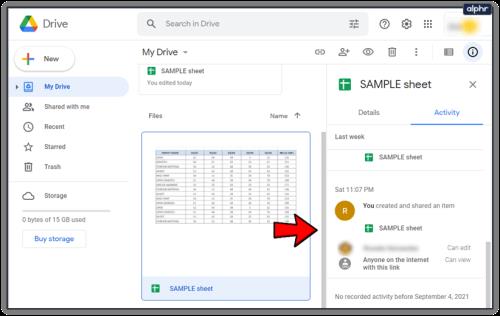
您也可以透過選擇“共享”在文件中進行檢查。一些人的名字將出現在彈出視窗中。如果您與更多用戶共用檔案而不是列出的用戶,請按一下某個名稱,然後將顯示所有人的清單。
最後的想法
如果您無法存取 G Suite 帳戶,那麼您確定誰查看、共用和編輯您的文件的能力就會受到限制;但是,仍然有一些方法可以獲得一些基本資訊。
透過執行本指南中提供的步驟,您可以快速輕鬆地查看誰以任何方式檢視、編輯或變更了您的 Google 文件文件。您對查看 Google 文件上的活動有任何疑問、經驗或建議嗎?在下面的部分發表評論。
在本文中,我們將指導您如何在硬碟發生故障時重新造訪硬碟。讓我們一起來看看吧!
乍一看,AirPods 和其他真無線耳機沒什麼兩樣。但當一些鮮為人知的功能被發現後,一切都改變了。
蘋果推出了 iOS 26,這是一個重大更新,具有全新的磨砂玻璃設計、更聰明的體驗以及對熟悉應用程式的改進。
學生需要一台特定類型的筆記型電腦來學習。它不僅要性能強大,能夠出色地完成所選專業,還要小巧輕便,方便全天攜帶。
在 Windows 10 中新增印表機很簡單,儘管有線設備的過程與無線設備的過程不同。
眾所周知,RAM 是電腦中非常重要的硬體部件,它充當處理資料的內存,並且是決定筆記型電腦或 PC 速度的關鍵因素。在下面的文章中,WebTech360 將向您介紹一些在 Windows 上使用軟體檢查 RAM 錯誤的方法。
智慧電視確實風靡全球。憑藉如此多的強大功能和互聯網連接,科技改變了我們觀看電視的方式。
冰箱是家庭中常見的家用電器。冰箱通常有 2 個隔間,冷藏室寬敞,並且每次使用者打開時都會自動亮燈,而冷凍室狹窄且沒有燈。
除了路由器、頻寬和乾擾之外,Wi-Fi 網路還受到許多因素的影響,但也有一些智慧的方法可以增強您的網路效能。
如果您想在手機上恢復穩定的 iOS 16,這裡是卸載 iOS 17 並從 iOS 17 降級到 16 的基本指南。
酸奶是一種美妙的食物。每天吃優格好嗎?每天吃酸奶,你的身體會發生怎樣的變化?讓我們一起來了解一下吧!
本文討論了最有營養的米種類以及如何最大限度地發揮所選米的健康益處。
制定睡眠時間表和就寢習慣、更改鬧鐘以及調整飲食都是可以幫助您睡得更好、早上準時起床的一些措施。
請租用! Landlord Sim 是一款適用於 iOS 和 Android 的模擬手機遊戲。您將扮演一個公寓大樓的房東,開始出租公寓,目標是升級公寓的內部並為租戶做好準備。
取得浴室塔防 Roblox 遊戲代碼並兌換令人興奮的獎勵。它們將幫助您升級或解鎖具有更高傷害的塔。













